Font chữ viết tay TH Battavia Hill Việt hóa
Trong thế giới thiết kế sáng tạo, font chữ viết tay luôn là một...

Hotline/Zalo
Trong các phần mềm thiết kế đồ họa trực tuyến trên điện thoại cũng như trên máy tính. Canva được biết đến là phần mềm thông dụng nhất. Với nguồn tài nguyên phong phú cho người dùng, giúp ích bất kỳ ai từ nghiệp dư đến chuyên nghiệp. Nếu bạn đam mê, hoặc công việc của bạn cần phải thiết kế hình ảnh, video thì không nên bỏ qua công cụ tuyệt vời này. Hãy cùng Thaihoanghd team tìm hiểu nhé.
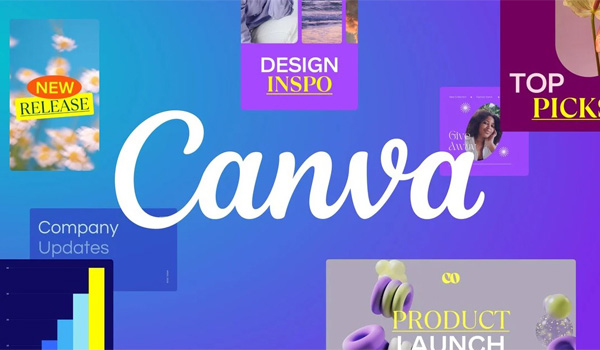
Nếu bạn từng nghe ai đó nói “mình làm thiết kế bằng Canva”, thì đó chính là một trong những công cụ thiết kế trực tuyến dễ dùng nhất thế giới hiện nay.
Canva ra đời vào năm 2013, do cô gái người Úc Melanie Perkins sáng lập, với mục tiêu đơn giản:
“Giúp bất kỳ ai cũng có thể thiết kế đẹp mà không cần học qua trường lớp.”
Nói ngắn gọn, Canva là một phần mềm thiết kế đồ họa trực tuyến, hoạt động hoàn toàn trên trình duyệt web hoặc ứng dụng di động.
Bạn chỉ cần kéo – thả – chỉnh sửa là có thể tạo ra poster, bài đăng Facebook, logo, CV, video, infographics… một cách cực kỳ dễ dàng.
Canva phù hợp với mọi đối tượng: học sinh, sinh viên, giáo viên, chủ shop, marketer, designer tự do – và cả những người “mù Photoshop”.
Canva phát triển nhanh chóng và được hàng trăm triệu người dùng toàn cầu bởi những lý do sau:
Giao diện kéo – thả dễ sử dụng
Không cần biết gì về thiết kế, bạn vẫn có thể tạo ra hình ảnh đẹp chỉ trong vài phút. Canva sắp xếp mọi thứ trực quan, gọn gàng, giúp ai cũng dùng được ngay lần đầu.
Kho mẫu khổng lồ
Canva cung cấp hơn 100.000 mẫu thiết kế miễn phí cho mọi mục đích:
Bài đăng Facebook, Instagram, TikTok
Slide thuyết trình
Poster quảng cáo, tờ rơi
Logo, danh thiếp, CV
Chỉ cần chọn mẫu bạn thích và thay đổi nội dung, màu sắc, hình ảnh theo ý muốn.
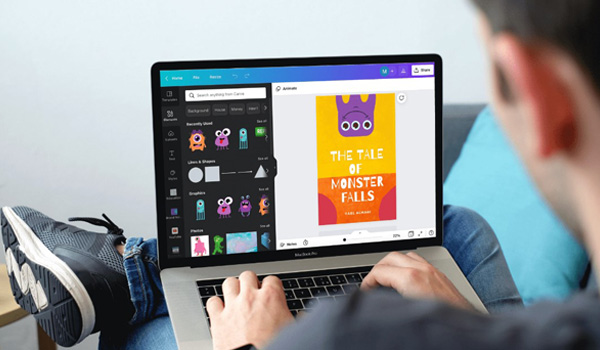
Kho ảnh, icon và font chữ phong phú
Bạn có thể tìm hàng triệu hình ảnh, biểu tượng, vector, font chữ – kể cả font Việt hóa – để sử dụng. Không cần tải ảnh từ nơi khác nữa.
Cộng tác nhóm dễ dàng
Canva cho phép bạn mời người khác vào cùng chỉnh sửa thiết kế theo thời gian thực. Tính năng này cực hữu ích cho các team marketing, giáo viên – học sinh, hay nhóm freelancer.
Sử dụng mọi lúc, mọi nơi
Chỉ cần điện thoại hoặc máy tính có Internet, bạn có thể mở Canva và tiếp tục công việc thiết kế mọi lúc.
Canva có phiên bản miễn phí (Free) và trả phí (Pro).
Nếu bạn chỉ thiết kế đơn giản, bản Free đã đủ dùng. Nhưng nếu bạn cần làm chuyên nghiệp hoặc thường xuyên, bản Pro đáng tiền.
| Tính năng | Canva Free | Canva Pro |
|---|---|---|
| Mẫu thiết kế | Giới hạn | 100+ triệu mẫu cao cấp |
| Hình ảnh & video stock | Có giới hạn | Không giới hạn, chất lượng HD |
| Xóa nền ảnh | ❌ Không có | ✅ Có |
| Nền trong suốt | ❌ Không có | ✅ Có |
| Bộ thương hiệu (Brand Kit) | ❌ Không có | ✅ Có |
| Bộ nhớ lưu trữ | 5GB | 1TB |
Nếu bạn là người làm nội dung, giáo viên, chủ shop hoặc thiết kế bán hàng, hãy thử Canva Pro – bạn sẽ tiết kiệm rất nhiều thời gian.

Bắt đầu với Canva cực kỳ dễ!
Dưới đây là hướng dẫn từng bước:
Bước 1: Tạo tài khoản Canva
Truy cập https://www.canva.com → chọn “Đăng ký miễn phí” bằng email, Google hoặc Facebook.
Bước 2: Chọn loại thiết kế
Nhập từ khóa như “poster”, “logo”, “Instagram post”, hoặc “video TikTok” vào thanh tìm kiếm để chọn mẫu phù hợp.
Bước 3: Tùy chỉnh thiết kế
Canva có giao diện cực kỳ dễ:
Kéo ảnh vào khung, thay đổi chữ, màu, phông nền.
Thêm biểu tượng, hình dán, sticker, biểu đồ, hoặc khung ảnh.
Dùng thanh công cụ bên trái để chọn các thành phần (Elements, Text, Uploads…).
Bước 4: Tải xuống và chia sẻ
Khi hoàn thành, bấm Download → chọn định dạng (PNG, JPG, PDF, MP4, GIF).
Bạn cũng có thể chia sẻ liên kết để người khác xem hoặc chỉnh sửa cùng bạn.
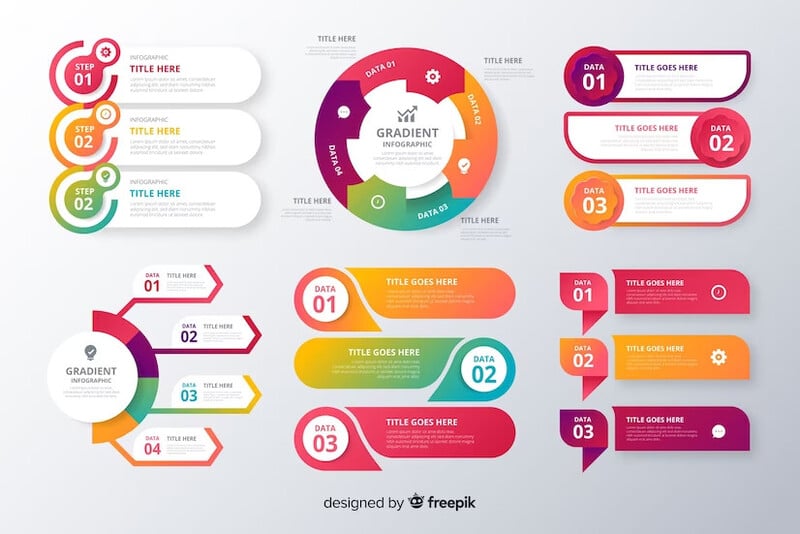
Thiết kế logo và bộ nhận diện thương hiệu
Chọn mẫu logo có sẵn, thay đổi màu sắc và font chữ theo phong cách riêng. Còn hỗ trợ xuất logo nền trong suốt để dùng trên mọi nền tảng.
Tạo infographic, slide thuyết trình
Rất phù hợp cho giáo viên, sinh viên, marketer. Canva giúp bạn chuyển dữ liệu khô khan thành hình ảnh trực quan bằng biểu đồ, hình minh họa và biểu tượng sinh động.
Làm video ngắn và bài đăng mạng xã hội
Canva hỗ trợ chỉnh sửa video, thêm nhạc nền, phụ đề và hiệu ứng chuyển cảnh.
Bạn có thể tạo video TikTok, Reels, YouTube Shorts ngay trong trình duyệt.
Thiết kế tài liệu, CV và tờ rơi
Canva có hàng trăm mẫu CV, thư mời, menu, catalogue, hóa đơn, brochure…
Mọi thứ đều có thể tải về hoặc in ấn dễ dàng.
Từ năm 2024 đến 2025, Canva đã tích hợp hàng loạt tính năng AI thông minh, giúp người dùng thiết kế nhanh gấp nhiều lần.
Magic Write
Tạo nội dung tự động cho bài viết, mô tả sản phẩm, caption mạng xã hội – chỉ cần nhập vài từ khóa.
Text to Image
Nhập mô tả bằng chữ → Canva AI tự tạo hình ảnh theo ý bạn (tương tự như DALL·E hoặc Midjourney).
Magic Switch
Chuyển đổi thiết kế sang nhiều định dạng chỉ với 1 click. Ví dụ: từ poster Facebook → story Instagram → video ngắn.
Magic Edit & Magic Eraser
Xóa, thay đổi hoặc thêm chi tiết trong ảnh bằng AI – cực hữu ích cho việc làm hình sản phẩm hoặc ảnh minh họa.
Những tính năng này giúp Canva không chỉ là công cụ thiết kế, mà còn là trợ lý sáng tạo ảo dành cho bất kỳ ai làm nội dung.

Dùng cùng tông màu: chọn 2–3 màu chủ đạo cho toàn thiết kế.
Giữ bố cục thoáng: để “khoảng thở” giữa các phần tử, đừng nhồi chữ quá nhiều.
Sử dụng font chữ nhất quán: 1 font tiêu đề, 1 font nội dung là đủ.
Thêm yếu tố thương hiệu: logo, website, hashtag riêng.
Tận dụng template: đừng thiết kế lại từ đầu, hãy chỉnh sửa trên mẫu có sẵn để tiết kiệm thời gian.
Canva thật sự phù hợp với rất nhiều đối tượng:
Người mới học thiết kế: Dễ làm quen, không sợ rối như Photoshop.
Chủ shop online: Tự tạo banner, post quảng cáo nhanh.
Content creator: Thiết kế thumbnail, story, video ngắn cực tiện.
Giáo viên & học sinh: Làm bài thuyết trình, tài liệu học tập đẹp và sinh động.
Doanh nghiệp nhỏ: Xây dựng hình ảnh thương hiệu mà không cần thuê designer.
Dù bạn là ai, chỉ cần vài phút làm quen là có thể tự tay tạo nên những thiết kế chuyên nghiệp với Canva.
Từ logo, banner, video, slide… tất cả đều có thể làm được trong cùng một nền tảng.
Với sự phát triển của Canva AI, tương lai thiết kế sẽ còn dễ dàng và sáng tạo hơn bao giờ hết.
Vì thế, nếu bạn đang bắt đầu hành trình học thiết kế – hãy bắt đầu từ Canva, và bạn sẽ thấy mình tiến bộ rất nhanh.
S99.VN là một đội ngũ chuyên nghiệp trong lĩnh vực thiết kế đồ họa, cung cấp kiến thức chuyên sâu và tài nguyên phong phú dành cho các nhà thiết kế. Với sứ mệnh hỗ trợ cộng đồng sáng tạo, S99.VN mang đến hàng loạt sản phẩm chất lượng như font chữ Việt hóa, vector, mockup, template thiết kế, giúp người dùng dễ dàng ứng dụng vào công việc và dự án của mình. Đội ngũ S99.VN luôn cập nhật xu hướng mới nhất trong ngành, đảm bảo mang đến những giải pháp sáng tạo, tối ưu cho cả người mới bắt đầu lẫn chuyên gia thiết kế.
Trong thế giới thiết kế sáng tạo, font chữ viết tay luôn là một...
Nhiều bạn thắc mắc tại sao bạn làm video mãi mà không tăng được...
Tiktok là ứng dụng phát triển nhanh nhất trong năm 2020. Là mạng xã...
Tìm hiểu TikTok là gì, cách hoạt động, mẹo xây dựng kênh và chiến...
© 2024 Thái Hoàng HD
© 2024 Thái Hoàng HD